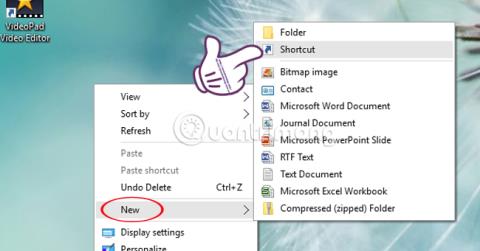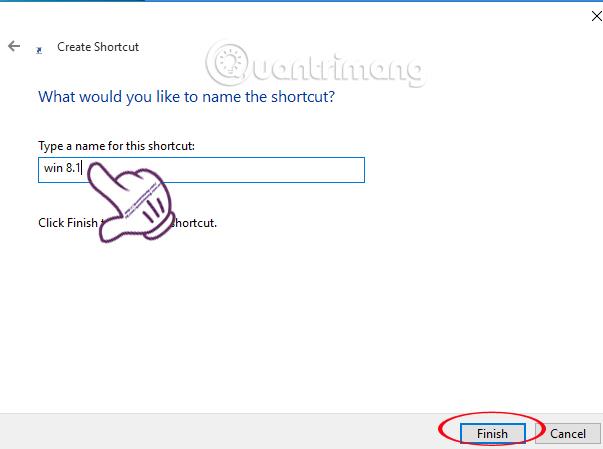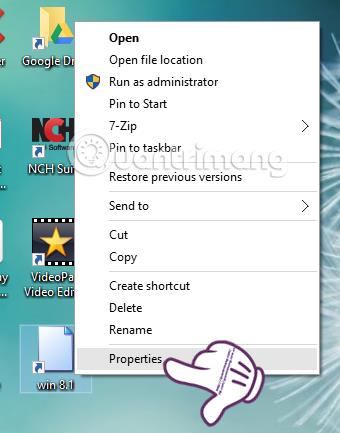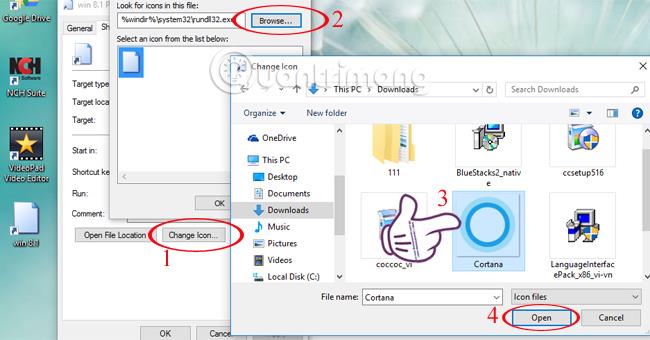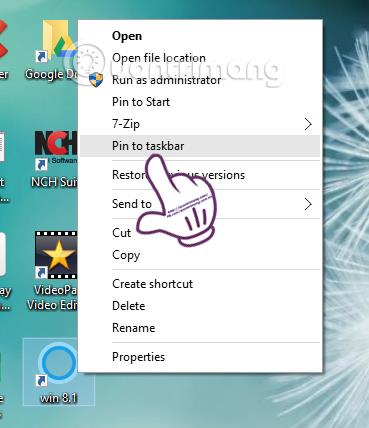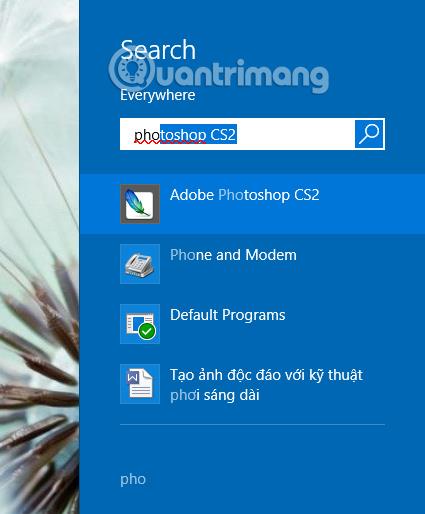A Windows 10 intelligens keresőeszköze sokat segített a felhasználóknak munkájuk során. A Windows 10 Cortana virtuális asszisztens eszközében azonban néha előfordulnak hibák, például lassú keresés vagy nem tud keresést végrehajtani, ami nagymértékben befolyásolja a felhasználó munkáját. Ebben a cikkben segítünk megoldani ezt a helyzetet, ha a Windows 10 keresősávját a Windows 8/8.1 keresősávjával módosítja.
1. lépés:
A számítógép képernyőjének egy üres területén kattintson a jobb gombbal, és válassza az Új lehetőséget , majd válassza a Parancsikon lehetőséget .

2. lépés:
Közvetlenül ezután megjelenik a Parancsikon létrehozása párbeszédpanel , írja be a fehér mezőbe az alábbi sornak megfelelően, majd kattintson a Tovább gombra .
%windir%\system32\rundll32.exe -sta {C90FB8CA-3295-4462-A721-2935E83694BA}
3. lépés:
A parancsikonnak opcionális nevet adunk , és a befejezéshez kattintson a Befejezés gombra. Az imént létrehozott parancsikon megjelenik a képernyőn.
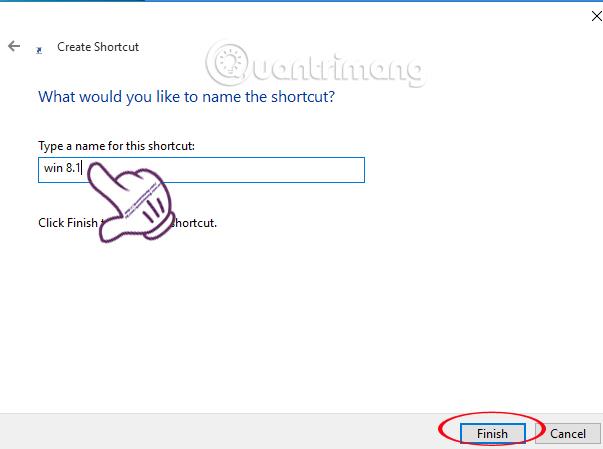
4. lépés:
Ezután letöltjük az új ikont az alábbi linknek megfelelően.
Az új parancsikon ikonjának lecseréléséhez kattintson a jobb gombbal, és válassza a Tulajdonságok lehetőséget .
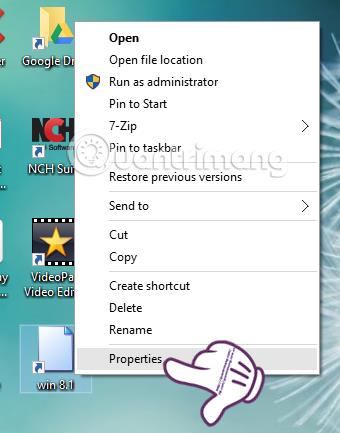
Válassza az Ikon módosítása lehetőséget , majd kattintson a Tallózás gombra . Itt kiválaszthatja a mappát a fent letöltött ikon tárolására . Kattintson és kattintson a Megnyitás > OK > Alkalmaz > OK gombra a parancsikon ikonjának módosításához.
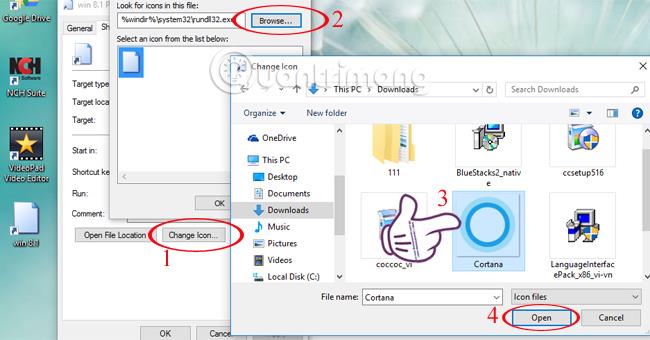
5. lépés:
A parancsikonon kattintson a jobb gombbal, és válassza a Rögzítés a tálcára lehetőséget, hogy kényelmesebben jelenítse meg a tálcát munka közben.
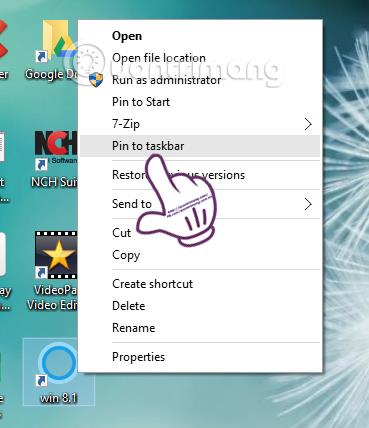
Tehát a műveleteket befejeztük. Mostantól közvetlenül használhatja a Windows 8/8.1 keresősávot Windows 10 rendszerű számítógépén. Továbbra is jól ismert keresési műveleteket hajtunk végre minden programra, mappára vagy minden típusú fájlra szövegből, képből, hangból stb. a számítógépen a Windows 8 keresősávjával.
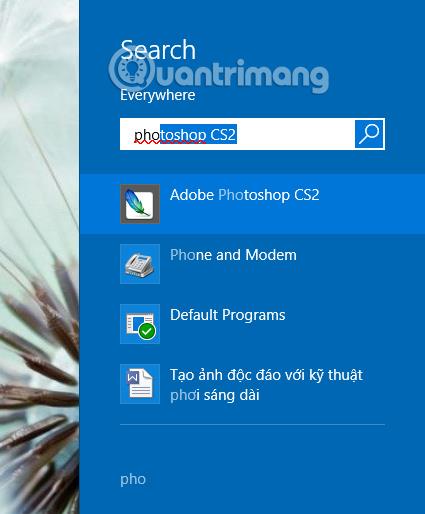
Ezzel az apró trükkel továbbra is párhuzamosan használhatod a Windows 10 és a Windows 8/8.1 keresőmotorokat a számítógépeden. Elég kényelmes, igaz?!
További információért olvassa el a következő cikkeket:
- A cikkben található 7 módszer és testreszabás segíti a Windows 10-et „olyan gyorsan, mint a szél”
Sok sikert kívánok!